Windows 10,11에서 방화벽을 끄는 방법
게시 됨: 2022-10-08전체 가이드를 확인하고 몇 가지 쉬운 방법을 사용하여 Windows 10/11 방화벽을 끄는 방법을 알아보세요.
방화벽은 Windows 및 기타 운영 체제의 훌륭한 보안 기능입니다. 이 기능을 사용하면 해커 및 기타 간섭 공격자의 공격으로부터 자신과 네트워크를 보호할 수 있습니다. 따라서 보안을 위해 이 기능을 항상 실행하고 유지하는 것이 매우 중요합니다.
방화벽은 공격으로부터 사용자를 보호할 수 있지만 장치에 문제를 일으킬 수도 있습니다. 때때로 방화벽은 Windows PC에서 소프트웨어를 실행하기 위해 웹 사이트에 액세스하는 것을 금지할 수 있습니다. 앱이나 웹 사이트가 깨끗하고 무해하더라도 기능이 동일하게 유해한 것으로 오인하기 때문입니다. 이 경우 방화벽을 끌 때까지 웹사이트나 앱에 액세스할 수 없습니다.
방화벽이 많은 문제를 일으키는 경우 쉽게 비활성화할 수 있습니다. 기능을 끄고 장치와 해당 속성을 원하는 대로 사용할 수 있는 몇 가지 절차가 있습니다.
이 가이드에서는 Windows 방화벽을 해제하는 데 도움이 되는 몇 가지 방법을 나열합니다. 필요한 경우 제공된 방법을 따르고 보안 기능을 비활성화하기만 하면 됩니다. 소개 부분은 이것으로 충분합니다. 이제 솔루션으로 넘어가겠습니다.
Windows 10 및 Windows 11에서 방화벽을 비활성화하는 방법
방화벽 Windows 10/11을 끄는 방법을 알아보려면 이 문서의 다음 섹션을 참조하세요. 아래에서 기능을 끌 수 있는 몇 가지 절차를 찾을 수 있습니다. 장치에 설치된 운영 체제 및 기타 요구 사항에 따라 특정 방법을 사용해야 합니다.
제어판을 사용하여 Windows 10에서 방화벽 비활성화
Windows 방화벽을 끄는 가장 안전하고 안전한 방법은 제어판을 사용하는 것입니다. 이것은 Windows 운영 체제의 다양한 속성과 작동을 확보할 수 있는 Windows 통합 유틸리티입니다. 정밀도를 위해 아래 단계를 따르십시오.
- Win+S 키를 누르고 Control Panel 을 입력한 다음 Enter 키를 누릅니다.
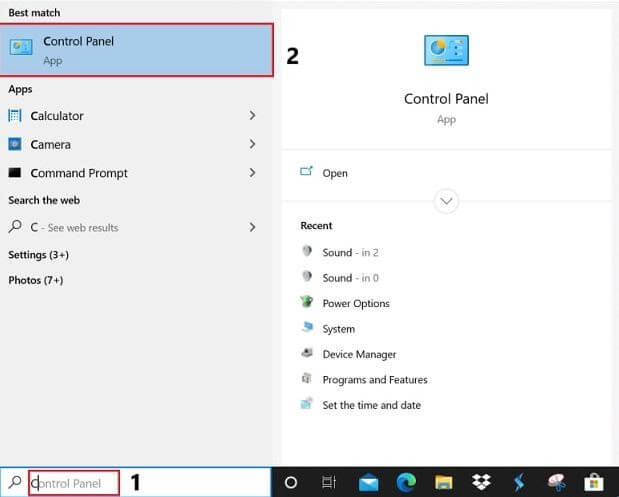
- 시스템 및 보안 을 클릭합니다.
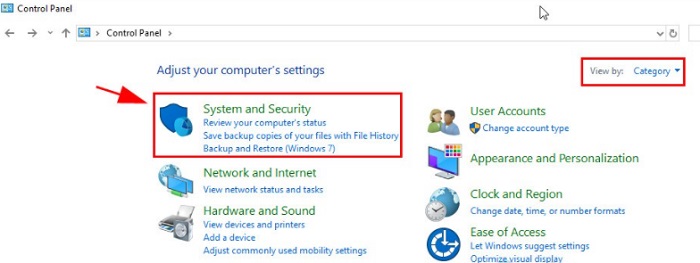
- 절차를 계속하려면 Windows Defender 방화벽 을 선택하십시오.
- 왼쪽에서 Windows Defender 방화벽 켜기 또는 끄기 버튼을 클릭합니다.

- 개인 네트워크 설정 및 공용 네트워크 설정이라는 범주 내에서 Windows Defender 방화벽 끄기 확인란을 선택하고 확인 버튼을 클릭합니다.
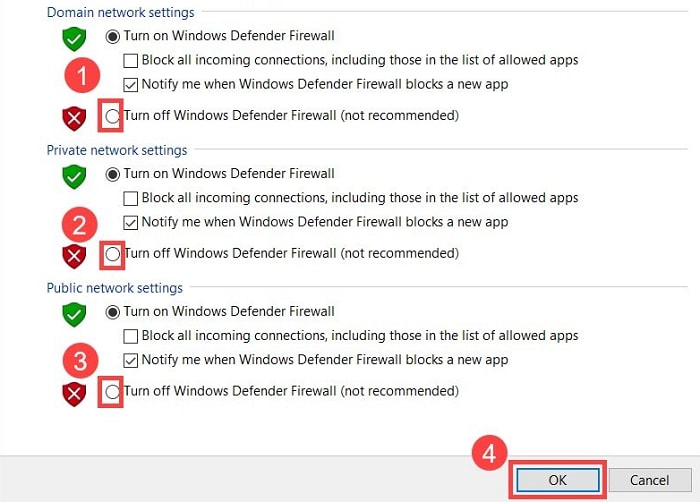
절차는 Windows 11과 거의 동일합니다.
더 읽어보기: Windows용 최고의 방화벽 소프트웨어
Windows 설정의 도움 받기
방화벽을 끄려고 시도할 수 있는 다음 방법은 운영 체제의 설정을 사용하는 것입니다. 동일한 경우 바로 아래에 제공된 단계를 따를 수 있습니다.
- 먼저 작업 표시줄에서 시작/Windows 아이콘을 마우스 오른쪽 버튼으로 클릭하고 설정 을 엽니다.
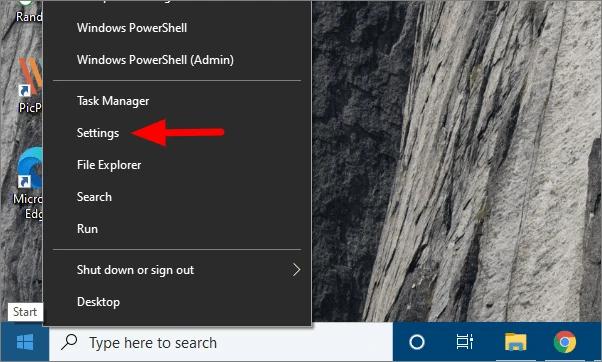
- 계속하려면 업데이트 및 보안 을 클릭하십시오.
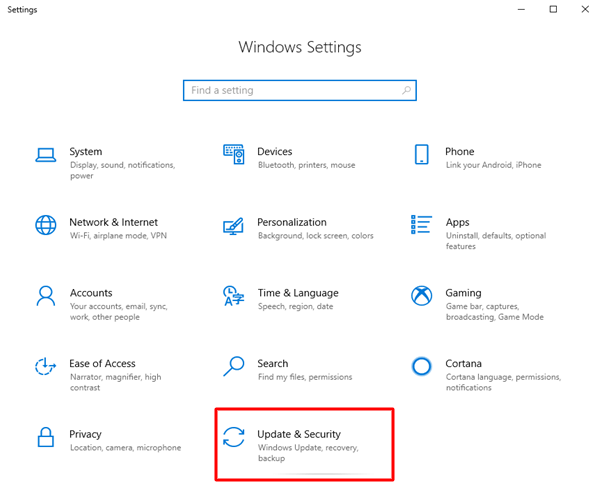
- 창의 왼쪽 창에서 Windows 보안 을 클릭합니다.
- 방화벽 및 네트워크 보호 라는 옵션을 클릭합니다.
- 사용 가능한 네트워크 중에서 선택하십시오: 도메인, 개인 또는 공용 네트워크 .
- 마지막으로 네트워크 의 Defender를 끕니다 .
Windows 10에서 명령 프롬프트 사용 및 방화벽 끄기
Windows 10에서 방화벽을 비활성화하는 명령 프롬프트의 도움을 요청할 수도 있습니다. 이를 위해 아래 제공된 단계를 사용해야 합니다.

- Win+S 키를 누르고 명령 프롬프트 를 검색한 다음 관리자 권한으로 실행을 클릭합니다.
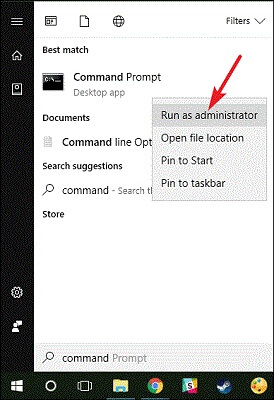
- 계속하려면 예 를 클릭하십시오.
- 도구가 나타나면 아래 명령을 입력하고 Enter 버튼을 누르십시오.
netsh advfirewall은 currentprofile 상태를 끄기로 설정합니다 (현재 네트워크 프로필의 경우).
netsh advfirewall은 모든 프로필 상태를 끄기로 설정합니다 (모든 네트워크 프로필에 대해).
netsh advfirewall은 domainprofile 상태를 off로 설정합니다 (도메인 네트워크 프로필의 경우).
netsh advfirewall은 privateprofile 상태를 끄기로 설정합니다 (사설 네트워크 프로필용)
netsh advfirewall은 publicprofile 상태를 끄기로 설정합니다 (공용 네트워크 프로필용) - 절차가 완료될 때까지 기다리십시오.
Windows 10에서 방화벽을 비활성화하는 방법은 무엇입니까? (알림 전용)
때로는 방화벽의 알림에 지쳤습니다. 따라서 이러한 상황에서 기능에서 알림을 쉽게 끌 수 있습니다. 정밀도를 위해 아래 표시된 절차를 따르십시오.
- 먼저 Win+S 키를 누르고 Control Panel 을 입력한 다음 Enter 키를 누릅니다.
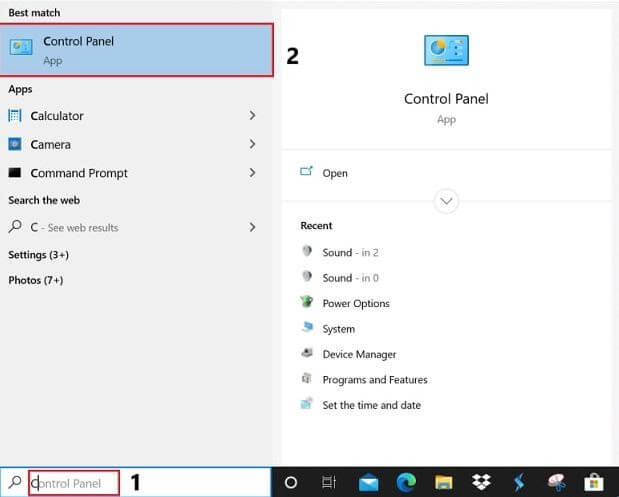
- 시스템 및 보안 을 클릭합니다.
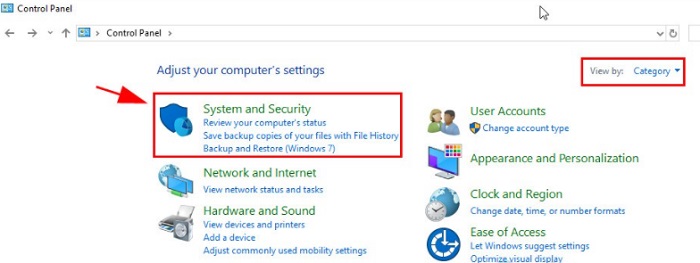
- 보안 및 유지 관리 옵션을 엽니다.
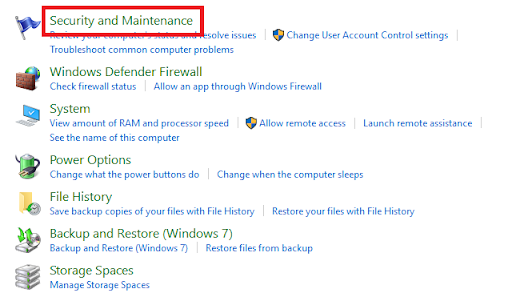
- 왼쪽 창에서 보안 및 유지 관리 설정 변경 을 클릭합니다.
- 보안 메시지 를 찾아 바이러스 보호 및 네트워크 방화벽이라는 상자의 표시를 해제합니다.
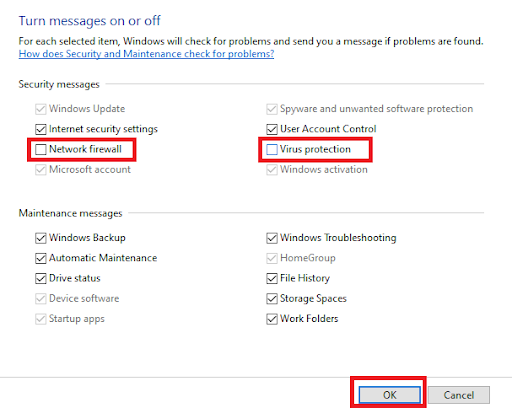
- 마지막으로 확인 버튼을 클릭하여 변경 사항을 적용합니다.
또한 읽기: [고정] 네트워크 검색이 꺼져 있음 Windows
여러 장치에서 Windows 방화벽을 끄는 방법은 무엇입니까?
때로는 컴퓨터가 두 대 이상이고 이 모든 컴퓨터에서 Windows 방화벽을 끄고 싶을 때가 있습니다. 이러한 경우 개별적으로 동일한 작업을 수행하는 데 많은 시간과 노력이 소요됩니다. 그러나 Windows PowerShell의 도움을 받아 이 작업을 수행할 수 있습니다. 이에 대한 자세한 절차는 다음과 같습니다.
- Win+S 키를 누르고 Windows PowerShell 을 입력한 다음 Enter 키를 누릅니다.
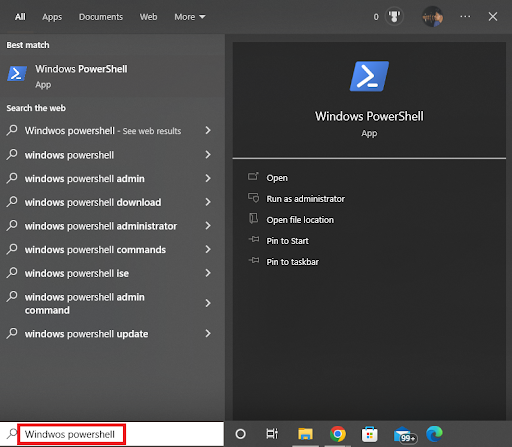
- 마지막으로 아래 명령을 입력 하고 Enter 키를 누릅니다.
Enter-PsSession -ComputerName desktop1 Set-NetFirewallProfile -All -Enabled False컴퓨터가 몇 대 이상인 경우 아래 명령을 사용해야 할 수도 있습니다.
$computers = @('desktop1') $computers | ForEach-객체 {명령 호출 -ComputerName $_ { i. Set-NetFirewallProfile -All -Enabled False} }
또한 읽기: Windows에서 원격 데스크톱이 작동하지 않는 문제를 해결하는 방법
방화벽을 끄는 방법 Windows 10/11: 성공적으로 실행됨
그래서 이것은 Windows 10/11에서 방화벽을 비활성화하는 방법과 관련된 모든 것이었습니다. 예상대로 정확하게 도움을 드릴 수 있었다고 생각합니다. 그러나 주제와 관련하여 질문이 있는 경우 아래 의견에 질문할 수 있습니다. 기꺼이 도와드리겠습니다. 귀하의 제안에 감사드립니다.
방화벽을 끄는 방법에 대한 이 가이드가 마음에 들면 블로그 뉴스레터를 구독하십시오.
